Dr.Web能够监控应用程序对麦克风的访问,从而保护您的隐私。
打开麦克风窗口的操作
1.打开Dr.Web菜单![]() 选择安全中心。
选择安全中心。
2.在打开的窗口点击设备和个人信息。
3.确认Dr.Web的运行模式是管理员模式(软件下方的锁头为“开启”状态![]() )。如不是,需点击锁头
)。如不是,需点击锁头![]() 。
。
4.点击麦克风图标。打开参数窗口。
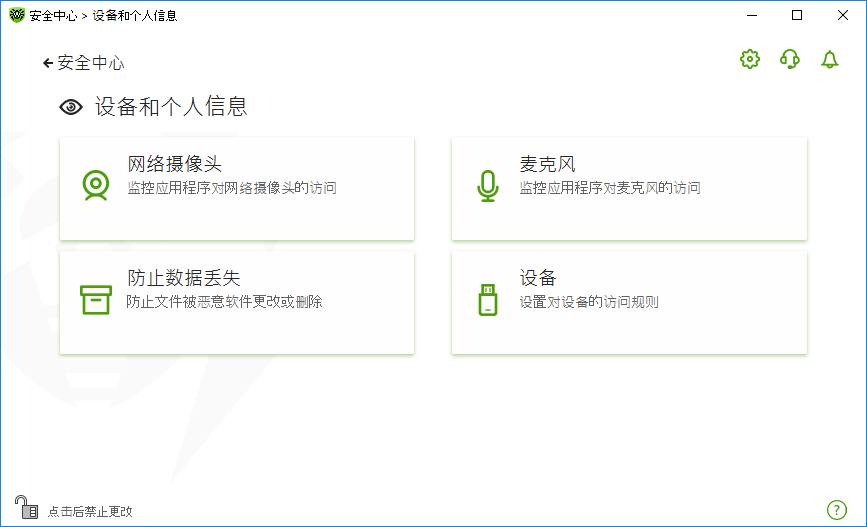
图80. 访问麦克风窗口
在这一部分:
在下拉列表选择访问模式,所有应用程序都将使用此模式:
•允许⸺将允许应用程序访问麦克风。此模式为默认模式。
•阻止⸺将禁止应用程序访问麦克风。
•询问⸺应用程序要访问麦克风时会出现提示窗口,在此窗口可选择允许或禁止访问。
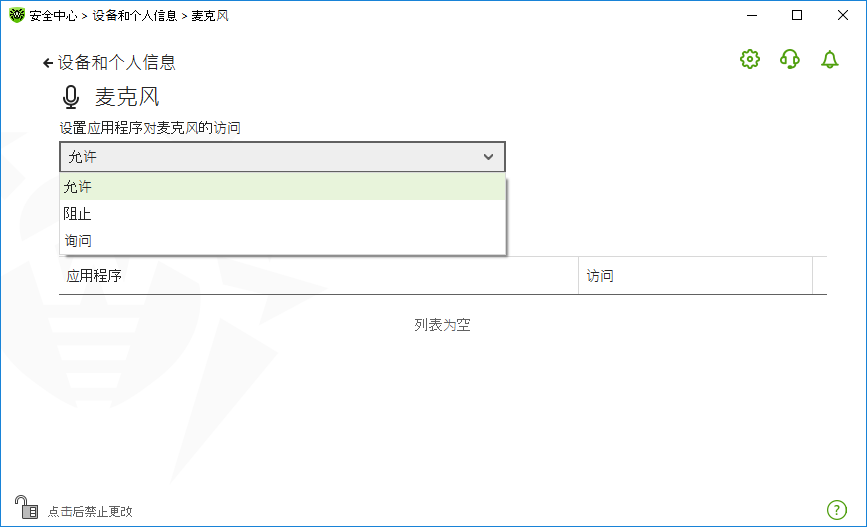
图81. 选择应用程序访问模式
为个别应用的设置访问权限的操作
1.点击按钮。
2.在打开的窗口点击浏览后选择需为其创建规则的应用。
3.在下拉列表选择对麦克风的访问模式:
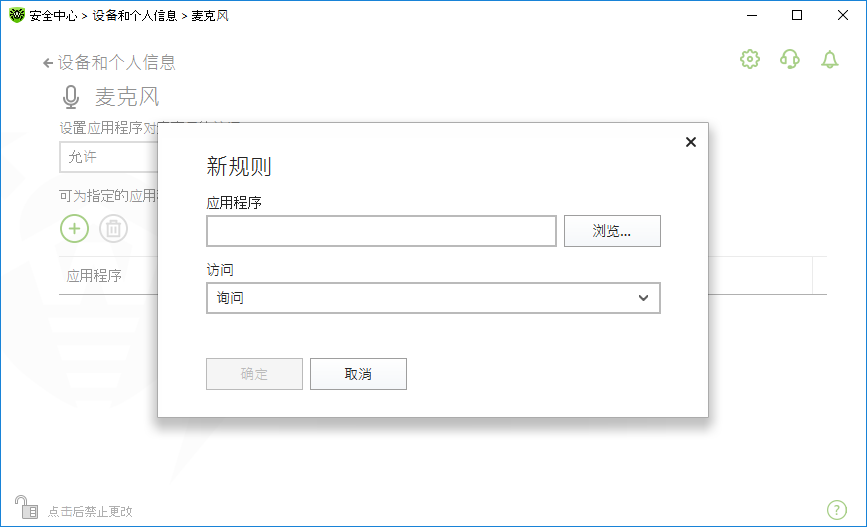
图82. 为应用程序创建访问模式
编辑应用列表
可编辑为应用程序创建的访问模式。
•更改某应用的访问规则的操作是在下拉菜单选择一个新值。
•删除规则需选择相应的应用后点击按钮。点击确定按钮确认删除。
获取通知
阻止某进程访问麦克风时会给出通知。可以设置在屏幕弹出通知或将通知发送到邮箱。
另参见:
•通知